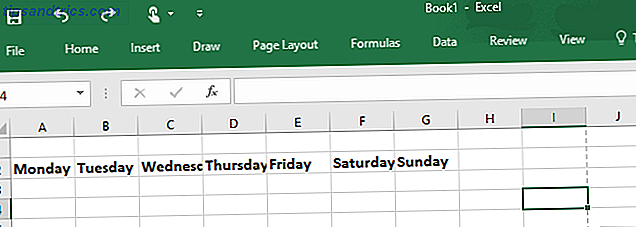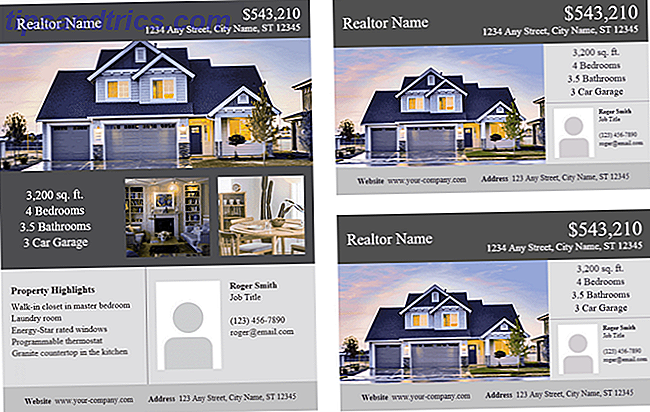Dès que vous connectez un deuxième moniteur à votre ordinateur Windows 10, vous remarquerez que les deux écrans ont la barre des tâches en bas. Peut-être que vous aimez ça - et c'est tout à fait correct - mais peut-être que vous ne le faites pas, auquel cas vous pouvez l'éteindre.
Windows 10 paramètres ne sont pas toujours faciles à modifier, mais celui-ci est. Ouvrez le menu Démarrer, recherchez l'application Paramètres et lancez-la.

Accédez à Personnalisation> Barre des tâches et faites défiler jusqu'à la section intitulée Affichages multiples . Si vous avez un second moniteur connecté, il ne doit pas être grisé (mais le sera si vous n'avez pas de second moniteur connecté).
Basculez simplement sur Afficher la barre des tâches sur tous les affichages sur Désactivé et la barre des tâches n'apparaîtra que sur l'écran principal.
Pour changer votre affichage principal, retournez à la page principale de l'application Paramètres, naviguez vers Système> Affichage, cliquez sur le moniteur que vous voulez comme principal, faites défiler vers le bas et cochez la case Faire de cet affichage principal .

Terminé.
Combien de moniteurs avez-vous dans la configuration de votre poste de travail? L'avez-vous trouvé beaucoup plus productif qu'un seul moniteur? Ou n'est-ce pas important? Faites-nous savoir ci-dessous!